excel怎么计算月数
来源:网络收集 点击: 时间:2024-08-04【导读】:
日常生活、办公中,有时候会用到excel,那么问题来了我们该如何做才能实现excel计算月数呢?有些朋友表示不知道怎么办才好,别急,下面小编就教大家如何操作解决这个问题。工具/原料more电脑:Dell G3 win10 软件版本:excel2019方法/步骤1/4分步阅读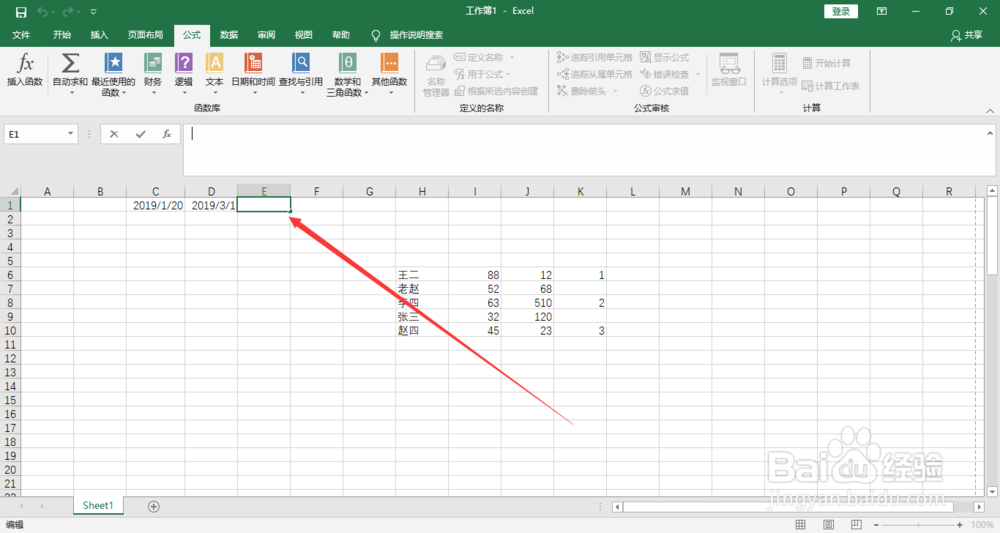 2/4
2/4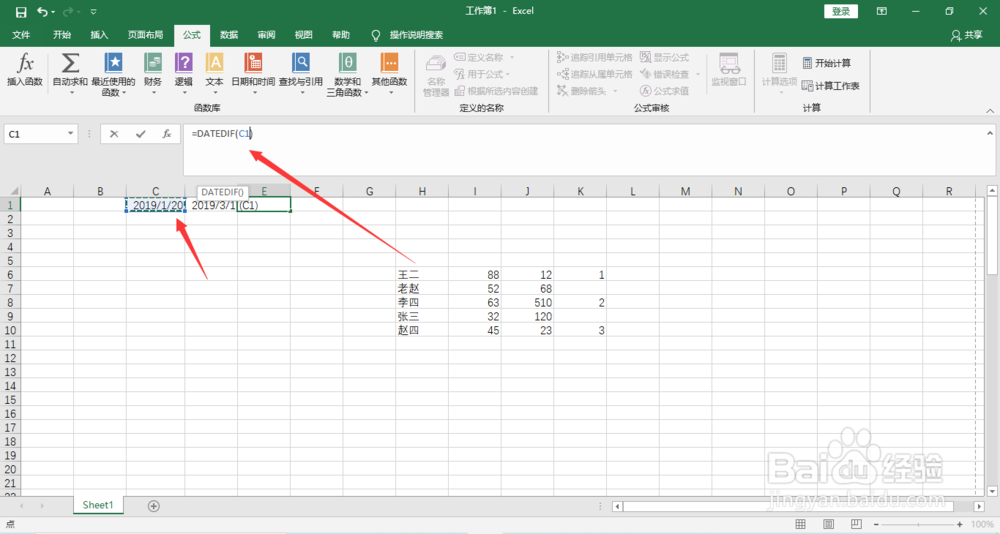 3/4
3/4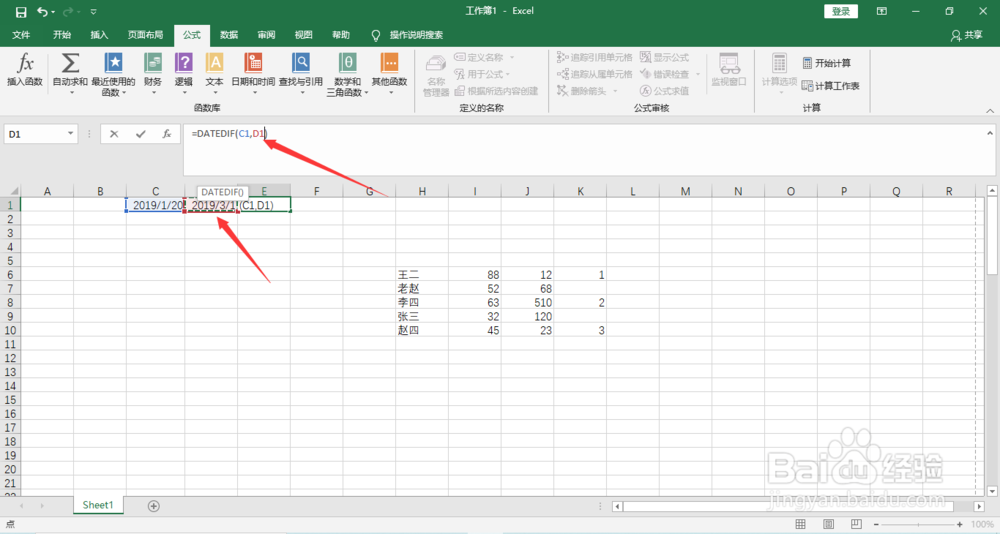 4/4
4/4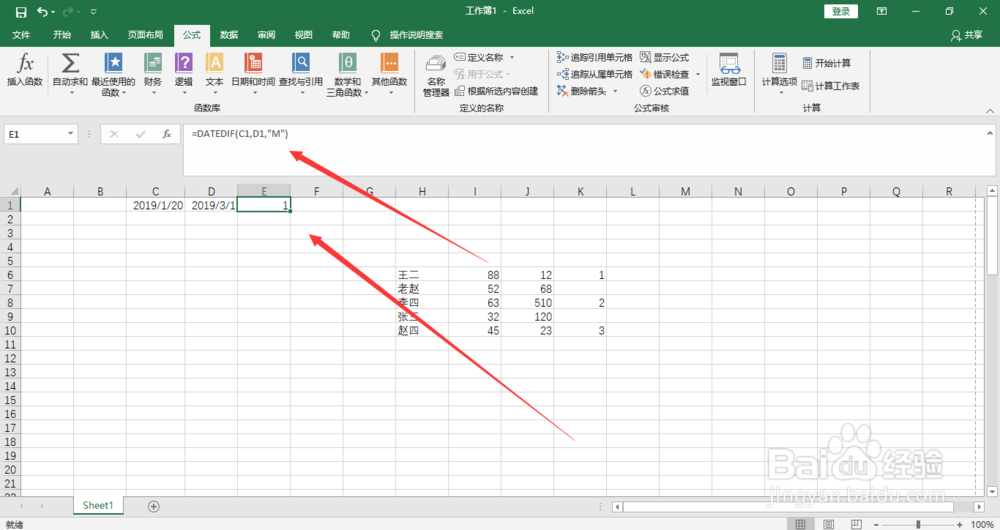 总结1/1
总结1/1
首先我们为了解决excel怎么计算月数的问题,我们需要打开我们的电脑,进入电脑桌面,打开我们需要计算月数的表格,选中一个需要插入函数的单元格。
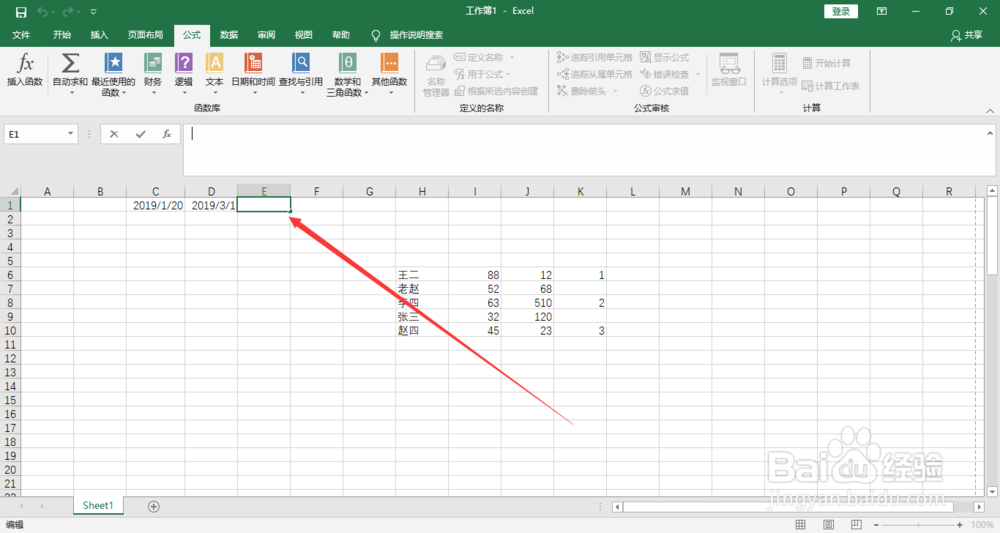 2/4
2/4然后我们需要做的是,在函数显示区,输入“=DATEDIF()”函数,以及第一个参数,开始日期。
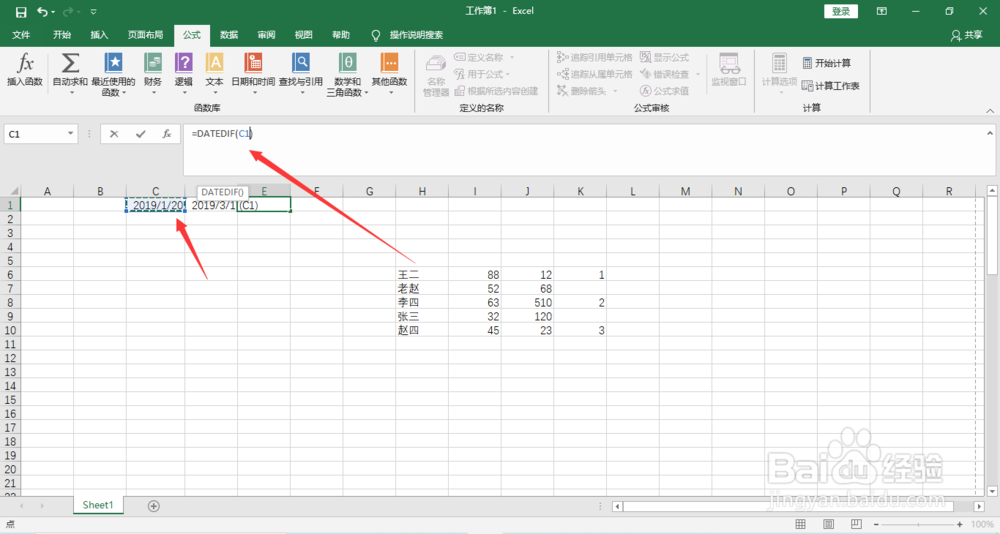 3/4
3/4之后我们需要做的是,用英文的“,”隔开第一个参数,输入第二个参数结束日期即可哦。
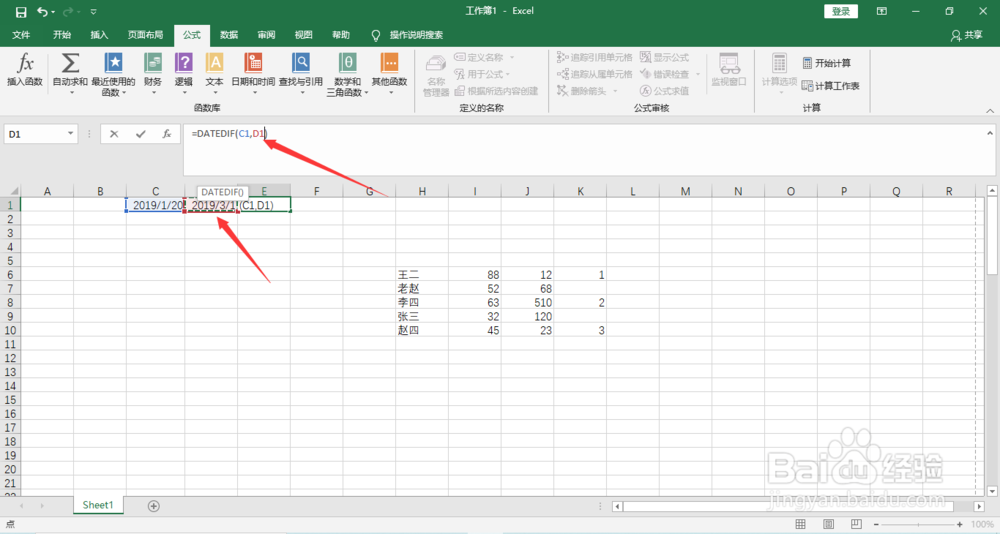 4/4
4/4最后我们需要做的是,输入DATEDIF()函数的第三个参数“M”代表计算月数,然后按回车即可哦。
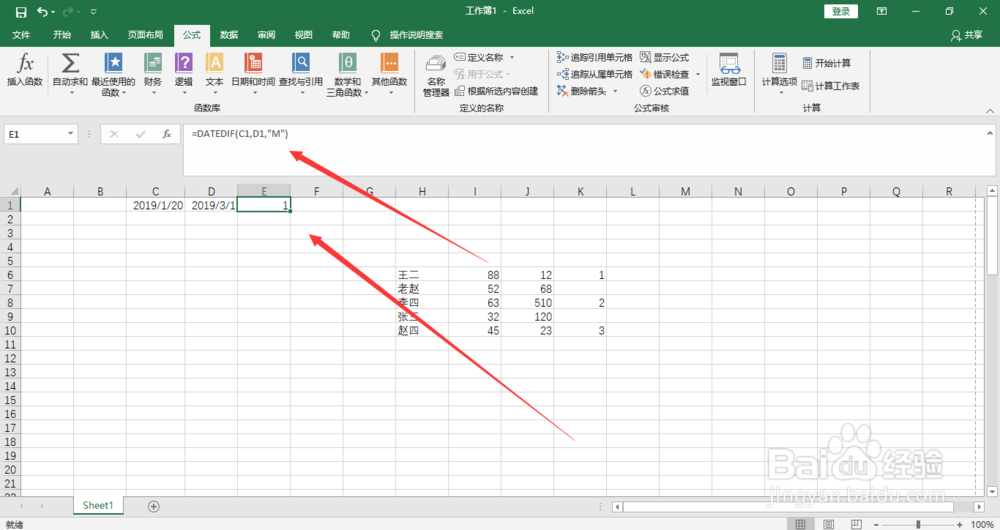 总结1/1
总结1/1首先选中需要插入公式的单元格。
其次输入开始日期
然后输入结束日期
最后输入参数“m”,按回车即可。
注意事项函数参数中间用英文的“,”隔开哦。
版权声明:
1、本文系转载,版权归原作者所有,旨在传递信息,不代表看本站的观点和立场。
2、本站仅提供信息发布平台,不承担相关法律责任。
3、若侵犯您的版权或隐私,请联系本站管理员删除。
4、文章链接:http://www.1haoku.cn/art_1060563.html
上一篇:苹果导航键怎么调出来?
下一篇:拣爱变废为宝成就怎么获得
 订阅
订阅